Como bien sabéis, Windows ofrece un indicador nativo para subir o bajar el nivel de brillo de nuestra pantalla. Sin embargo, este indicador sólo está disponible en equipos portátiles, ya que el monitor está integrado en el propio sistema. Sin embargo, también existe una manera de hacerlo en PCs de escritorio sin tener que recurrir a los botones físicos de nuestra pantalla.
Las aplicaciones de las que vamos a hablar hoy son 'Dimmer' y 'Monitorian', ambas disponibles para Windows. Su funcionamiento es tremendamente sencillo, y podremos gestionar el brillo de todos los monitores que tengamos conectados a nuestro ordenador desde un mismo panel.
Dimmer
Se trata de una aplicación totalmente gratuita a la que podéis acceder a través de su web oficial. En una versión 'portable' y sin instalaciones, nos permite modificar el brillo de todo tipo de monitores mediante una interfaz tremendamente simple.
La app la podemos configurar para que se ejecute al inicio, y funciona aplicando un filtro de brillo sobre la iluminación del propio monitor. De esta manera, podremos incluso bajar el brillo por debajo del mínimo que admita nuestra pantalla, algo que nos puede venir bien en los casos de absoluta oscuridad.
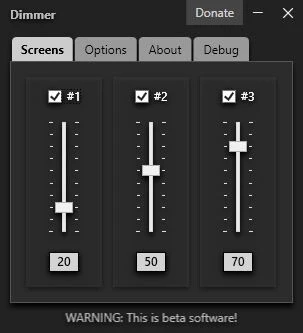
A través de un interruptor, podremos aumentar o disminuir el brillo de nuestro monitor. En caso de que tengamos conectados varios, cada uno de ellos contará con su propio interruptor. Es muy fácil de utilizar, y sobre todo nos permite realizar esta acción sin tener que modificar el brillo desde el menú del propio monitor, algo que en según qué monitores, puede ser engorroso.
Monitorian
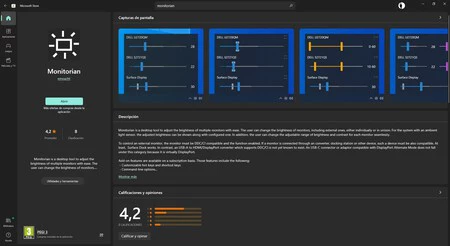
Esta app se encuentra disponible en la propia Microsoft Store, y desde mi punto de vista, ofrece una mejor experiencia que Dimmer. La razón es sencilla; no funciona con un filtro, sino cambiando el brillo real del monitor. Eso sí, como requisito fundamental, nuestro monitor debe ser compatible con la función DDC/CI. En caso de que no ofrezca este soporte, el monitor no aparecerá en la interfaz de la aplicación. No obstante, la mayoría de monitores modernos lo admiten.

Monitorian funciona de manera similar a Dimmer, aunque es una aplicación bastante más completa, ya que también nos permite asignar teclas rápidas para subir o bajar el nivel de brillo de cada monitor. Además, también tenemos la opción de cambiar el nivel de contraste.
La app funciona a las mil maravillas, y también podemos configurarla para que se inicie con Windows. Y lo mejor de todo; es completamente gratis.






